GIMP 2.8.22 をインストールする
オープンソースな画像編集ソフトGIMPのインストール手順をまとめます。
このGIMPは、商用でいう PhotoShop(フォトショ)のようなソフトで、ドット単位で描かれるソフトになります。 ペイント系のソフトウェアは、画像編集ソフトともいわれ写真を加工したり、絵を加工したりリアルなイラストレーション描いたりするために使われます。ドロー系との違いとしてドットで構成されるため画像を拡大すると線が荒れるという特徴があります。 GIMPは、GNUライセンスでフリーソフトとして提供されているので、誰でも自由にダウンロードして利用することができます。
ここでは、Windows 10 へ GIMP 2.8.22をインストールしていきます。
GIMPのインストール
GIMP - DOWNLOADからWindows版をダウンロードします。 GIMP2.8.22の時点では、ダウンロード先としてBotTorrentからとdirectlyの2つが選択できるので、directlyの方をクリックしインストーラーをダウンロードします。
ダウンロードした「gimp-2.8.22-setup.exe」を実行し、インストールを開始します。
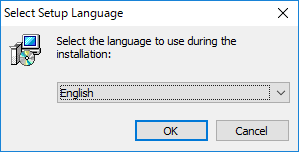
セットアップウィザードの言語を選択します。日本語は用意されていないようですので、「English」を選択します。
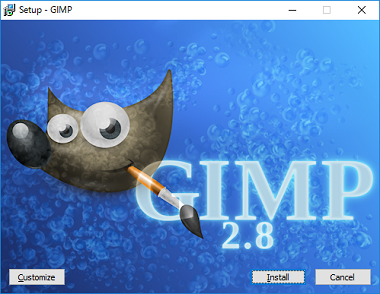
「Install」ボタンをクリックしてインストールを開始します。 インストール先などを変更したい場合は、画面左下の「Customize」ボタンをクリックします。
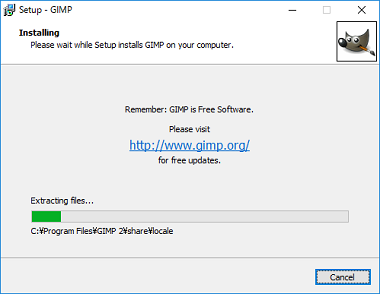
しばらくするとインストールが完了し、次の画面が表示されます。
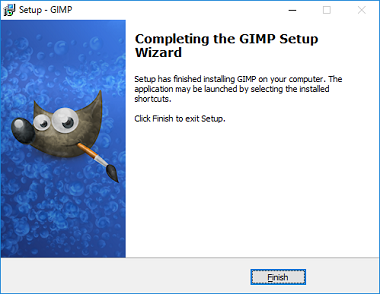
以上でインストール作業は終了です。
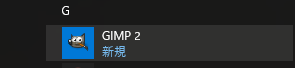
スタートメニューにGIMPが追加されているので、そこからGIMPを起動できます。